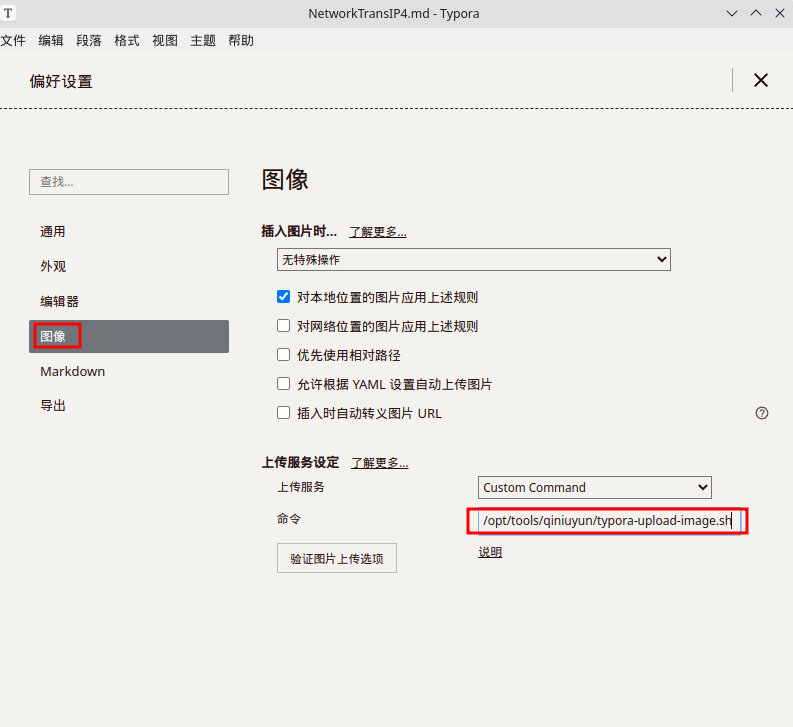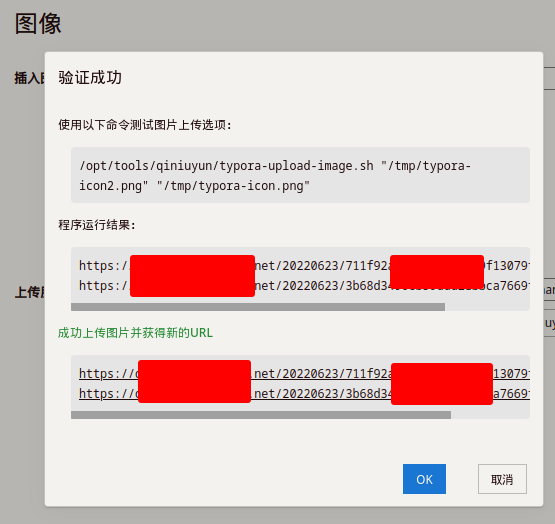Typora使用七牛做图片存储
需要的资源
- 七牛云的对象存储服务
- 七牛云对象存储命令行工具qshell
操作步骤
- 下载安装qshell 安装步骤见qshell文档
- 配置qshell所需密钥 从七牛云 -> 个人中心 -> 密钥管理 中复制出AK和SK
假设AK为abcd,SK为efgh,用户名仅作为标识,假设为sun
在命令行中通过如下命令进行配置
shell
qshell account abcd efgh sun配置完成后,可通过如下命令进行验证
shell
qshell user ls- 编写Typora自定义图片上传脚本
假设qshell文件绝对路径为__/opt/tools/qiniuyun/qshell__,云存储bucket名为__dsd0__,对应的域名为__dsd0.demo.net__,且已开启HTTPS访问,脚本示例如下:
shell
#!/bin/bash
for i in "$@"; do
if [ ! -f $i ]; then
echo notexists
continue;
fi
file_key=$(date '+%Y%m%d')/$(sha1sum $i | awk '{print $1}').${i##*.}
upload_result=$(/opt/tools/qiniuyun/qshell fput dsd0 $file_key $i)
if [ $(echo $upload_result | grep "success!" - | wc -l) -gt 0 ]; then
echo https://dsd0.demo.net/$file_key
else
echo error
fi
done将脚本保存为__/opt/tools/qiniuyun/typora-upload-image.sh__ 4. 配置Typora 进入 Typora -> 偏好设置 -> 图像 -> 上传服务设定
在命令中填入__/opt/tools/qiniuyun/typora-upload-image.sh__然后点击"验证图片上传选项"按钮,即可看到效果.